Sdílení kalendáře v cloudu služeb Salesforce.com

Naučte se, jak efektivně sdílet svůj kalendář na Salesforce.com s uživateli, skupinami a dalšími rolemi pro optimalizaci spolupráce a plánování.
Okno Zpráva v QuickBooks 2018 nabízí pět polí: Data, Od, Do, Sloupce a Seřadit podle. Tato pole vám také umožňují ovládat informace zobrazené v okně Zpráva a vzhled informací.
Pole Datum, Od a Do vám například umožňují sdělit QuickBooks, jaký interval hlášení chcete ve zprávě zobrazit. Jinými slovy, tato pole používáte k tomu, abyste QuickBooks sdělili měsíc, čtvrtletí, rok nebo jakékoli období, pro které chcete sestavu připravit.
Rozbalovací seznam Sloupce zobrazuje sadu možností sloupců. Ve výchozím nastavení zobrazuje QuickBooks jeden celkový sloupec pro sestavu na základě zvoleného časového období. Pokud například vytvoříte sestavu, která shrnuje údaje o ročních příjmech a výdajích, můžete pomocí rozevíracího seznamu Sloupce sdělit QuickBooks, že chcete vidět měsíční sloupce. V této situaci QuickBooks zobrazuje roční výkaz příjmů, ale také zobrazuje sloupce za leden, únor, březen atd., přičemž poskytuje nějaké další podrobnosti o určitém časovém období, zákazníkovi nebo prodejci. Chcete-li vidět, jak to funguje, podívejte se na obrázek. Výkaz zisků a ztrát v okně je složen pouze ze sloupce Celkem.
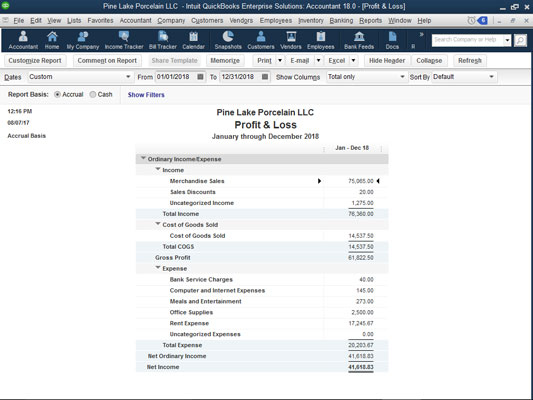
Jednoduchý výkaz zisků a ztrát s jedním sloupcem Celkem.
Nyní se podívejte na následující obrázek; zobrazuje stejný výkaz zisků a ztrát, kromě toho, že v rozevíracím seznamu Sloupce se zobrazuje Zákazník:Zakázka. V tomto případě vám QuickBooks zobrazí rozpis vašich příjmů a výdajů podle zákazníka a zaměstnání, stejně jako celkovou částku. Rozbalovací seznam Sloupce vám nabízí spoustu možností sloupců. Některé možnosti obvykle dávají smysl pro sestavu, na které pracujete; ostatní nebudou. Přesto byste s tímto nástrojem měli občas experimentovat. Rozbalovací seznam Sloupce vám často poskytuje úhledný způsob, jak dále oddělit a zpřesnit data.

Výkaz zisků a ztrát se sloupci Customer:Job.
Rozbalovací seznam Seřadit podle vám umožňuje vybrat, jak mají být informace ve zprávě seřazeny. U mnoha typů sestav nenabízí rozevírací seznam Seřadit podle žádné smysluplné možnosti. U jiných typů sestav však rozevírací seznam Seřadit podle poskytuje praktické způsoby uspořádání informací sestav.
Nově přidanou funkcí pro tento rok je možnost přímého přepínání mezi akruálním a hotovostním základem ve zprávě. Tlačítka možností Report Base — Accrual a Cash — vám umožní určit, zda chcete, aby QuickBooks připravil report na hotovostní bázi nebo na akruální bázi. Nyní, zcela upřímně, nemůžete jednoduše převádět mezi hotovostním účetnictvím a akruálním účetnictvím kliknutím na tato tlačítka. Hotovostní účetnictví a účetnictví na akruální bázi jsou příliš složité na to, aby je QuickBooks zjistilo samo. Pokud například používáte účetnictví na akruální bázi, musíte použít funkci QuickBooks Accounts Payable a musíte zaznamenat transakce příjmů a výdajů, když získáte příjmy a vzniknou výdaje. Nicméně, tato tlačítka Report Base vám umožňují rychle přepínat mezi hotovostně orientovanými výkazy zisku a akruálními účetními výkazy. A to je docela šikovné.
Stručně řečeno, účetnictví založené na hotovosti počítá příjmy a výdaje, když se hotovost přesouvá do podniku az podniku. Akruální účetnictví počítá příjmy, když jsou vydělané, a počítá výdaje, když vzniknou.
Naučte se, jak efektivně sdílet svůj kalendář na Salesforce.com s uživateli, skupinami a dalšími rolemi pro optimalizaci spolupráce a plánování.
DocuSign je cloudový software umožňující digitální podepisování dokumentů, dostupný pro různé platformy jako Windows, iOS a Android.
Ak hľadáte prenosný počítač so systémom Windows 10, prejdete mnohými a mnohými rôznymi výrobcami. Tí istí výrobcovia budú mať veľa
Ak ste zistili, že používate Microsoft Teams, ale nedokážete rozpoznať vašu webovú kameru, toto je článok, ktorý si musíte prečítať. V tejto príručke sme
Jedným z obmedzení online stretnutí je šírka pásma. Nie každý online nástroj na schôdze dokáže spracovať viacero audio a/alebo video streamov naraz. Aplikácie musia
Zoom sa minulý rok stal populárnou voľbou, pretože toľko nových ľudí po prvýkrát pracuje z domu. Je to obzvlášť skvelé, ak musíte použiť
Chatovacie aplikácie, ktoré sa používajú na zvýšenie produktivity, potrebujú spôsob, ako zabrániť strate dôležitých správ vo väčších a dlhších konverzáciách. Kanály sú jeden
Microsoft Teams je určený na použitie v rámci organizácie. Vo všeobecnosti sú používatelia nastavení cez aktívny adresár a normálne z rovnakej siete resp
Jak zkontrolovat čip Trusted Platform Module TPM v systému Windows 10
Microsoft Teams je jednou z mnohých aplikácií, ktoré zaznamenali stály nárast používateľov, odkedy sa práca pre mnohých ľudí presunula online. Aplikácia je pomerne robustný nástroj pre








